V staršej verzii systému Windows znamenalo zachytenie grafiky a textov v systéme stlačenie možnosti Tlačiť Tlačidlo Obrazovka slúži na nasnímanie snímky obrazovky celého okna, jeho časti alebo celej obrazovky obrazovka. Potom budete musieť otvoriť aplikáciu Paint a vložiť snímku obrazovky (Ctrl + V), aby ste mohli vykonať ďalšie úpravy.
Bol to dosť ťažkopádny proces a používatelia by z dôvodu úspory času našli a nainštalovali softvér na úpravu tretích strán. Aby sa zabránilo tomuto dlhému postupu, spoločnosť Microsoft predstavila aplikáciu Snipping Tool pre systém Windows Vista a vyššie uvedené verzie. Tento nástroj umožňuje ľahké zachytenie obrázkov a textov a ich následné uloženie v preferovanom formáte.
Zatiaľ čo Nástroj na vystrihovanie je skutočne užitočným nástrojom na snímanie obrázkov pre systém založený na systéme Windows, prajete si, aby mal klávesovú skratku, pomocou ktorej bude všetko ešte rýchlejšie. Windows bohužiaľ zatiaľ neponúka klávesovú skratku pre Nástroj na vystrihovanie. Existuje však spôsob, ako spustiť nástroj Snipping Tool Tool pomocou klávesovej skratky v systéme Windows 10. Pozrime sa ako.
Riešenie: Prostredníctvom vlastností nástroja na vystrihovanie
Krok 1: Choďte do Štart tlačidlo v ľavom dolnom rohu plochy Windows 10 a zadajte Nástroj na vystrihovanie do vyhľadávacieho poľa.
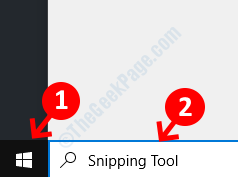
Krok 2: Teraz kliknite pravým tlačidlom myši na výsledok a vyberte Otvoriť umiestnenie súboru z ponuky pravým tlačidlom myši.

Krok 3: V okne umiestnenia súboru vyhľadajte Nástroj na vystrihovanie a kliknite na ňu pravým tlačidlom myši. Vyberte Vlastnosti z kontextového menu.
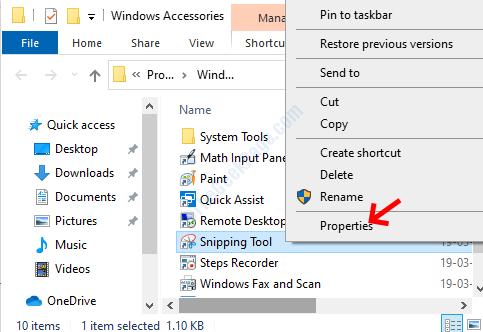
Krok 4: V Vlastnosti nástroja na vystrihovanie dialógové okno, prejdite na Skratka tab. Teraz prejdite na ikonu Klávesová skratka pole a nastaviť skratku pre Nástroj na vystrihovanie.
Napríklad vytvorte skratku ako Ctrl + Alt + A alebo niečo podobné. Stlačte Podať žiadosť a potom Ok uložiť zmeny a ukončiť.

To je všetko. Úspešne ste vytvorili klávesovú skratku pre Nástroj na vystrihovanie. K navigácii k nástroju už nemusíte ísť na tlačidlo Štart.
*Poznámka: Prípadne môžete tiež pripnúť Nástroj na vystrihovanie do Hlavný panel a potom použite Windows a numerická klávesnica súčasne na spustenie aplikácie. Ak je napríklad pripnutý úplne naľavo od hlavného panela, teda vedľa tlačidla Štart, stlačte Vyhrajte + 1 na spustenie nástroja.


